Обработка позволяет отметить документы, помеченные на удаление за выбранный период.
Разорвать связь между заказом поставщику и другими документами.
А также позволяет заполнить перечень объектов, которые надо удалить запросом.
Разорвать связь между заказом поставщику и другими документами.
А также позволяет заполнить перечень объектов, которые надо удалить запросом.
Обычное приложение
История версий
2026-09-25
Прикручен механизм сохранения настроек, как в типовых отчетах на УниверсальномОтчете(РС.СохраненныеНастройки)
2026-06-05
Как отобрать документы за период
-
Если хотите отобрать только документы, то жмем кнопку Снять все флажки на верхней панели
-
Указываем интервал, за который необходимо отобрать документы. Одна из границ может быть не указана
-
Жмем кнопку Отметить документы за период. При этом будут отмечены все документы, оказавшиеся в интервале. С документов, не попавших в интервал, отметка в обработке будет снята. В списке будет установлен отбор по виду метаданных Документы и будут отображаться только отмеченные строки
-
Дальше стандартный функционал — Контроль, Удаление
Как разорвать связь между помеченными на удаление заказами поставщику и другими документами
-
Отмечаем необходимые документы Заказ поставщику. Можно так же отметить документы других видов или все документы, разрыв связи осуществляется только в документах, имеющих ссылку на заказ поставщику
-
Разорвать связь. Будет осуществлен контроль возможности удаления отмеченных объектов, а затем в найденных документах будет разрываться связь.
-
После этого система скажет, что необходимо выполнить поиск ссылок и контроль повторно чтобы проверить результат и удалить заказы. В связи с этим будет задан вопрос, который стоит понимать как "Хотите или еще раз подождать, пока будут найдены объекты, помеченные на удаление, и выполнен контроль ссылочной целостности"
-
Если все прошло успешно и на заказы не осталось ссылок — жмем кнопку Удалить. Если ввести пароль "111", будет выполнено непосредственное удаление объектов из базы данных
Как найти объекты для удаления запросом
- Жмем кнопку Найти запросом. Откроется окно ввода текста запроса;
- В открывшемся окне пишем текст запроса, с помощью которого будет выполнен поиск объектов, что надо удалить. Это могут быть необязательно помеченные на удаление. Среди выбранных полей обязательно должно быть поле Ссылка. Доступен конструктор запросов;
- Жмем кнопку Параметры, чтобы установить параметры;
- Жмем кнопку Выполнить. Любуемся на результат запроса;
- Если все устаривает жмем кнопку ОК. Найденные ссылки будут перенесены в основную форму
- Дальше все как обычно, пометки, контроль и удаление


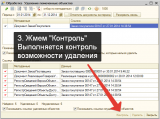

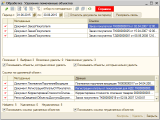
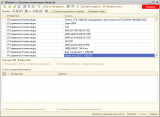
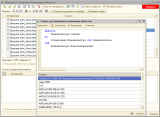
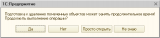





Работает только с заказами?
(1) Не только. Можно отбирать за период любые документы
С БП 2.0 будет работать?
(3) Да, конечно.
Единственно, функционал разрыва связи с заказом не будет работать, т.к. заказов в БП нет
Здравствуйте, почему не могу открыть в УТ 11.1
(5) Программа написана для работы в режиме «Обычное приложение». Вы сможете открыть ее, войдя в базу в режиме Обычное приложение, прописав ключ /RunModeOrdinaryApplication
Новая версия — оптимизирован алгоритм отбора документов за период
не работает, какой то прикол
(8) Покажите скрин, что именно не работает